統合版マイクラのゲームデータの保存場所って分かりづらくないですか?
普段あまり気にすることはありませんが、万が一データが消えてしまった!なんてことがあってもバックアップが出来ていれば安心ですなっ。
今回は、データの保存場所とバックアップ方法をご紹介します!
Windows10統合版マイクラのセーブデータは下記の場所にあります。
『C:¥Users¥ユーザー名¥AppData¥Local¥Packages¥Microsoft.MinecraftUWP_8weky3d8bbwe¥LocalState¥games¥com.mojang¥minecraftWorlds 』
な、長い…探すのがめんどくさそうだね!(笑)
文字だけだとわけわからんチンなので、画像で順を追っていきましょう!
まずは、エクスプローラーからCドライブにアクセスします。
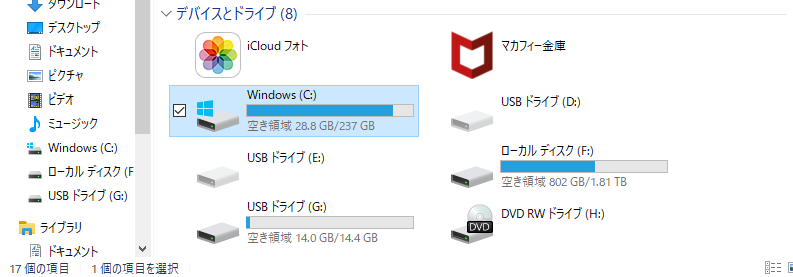
ユーザーを開き、ユーザー名のファイルを選択してクリックします。ユーザー名は個々で違う名前になってます。
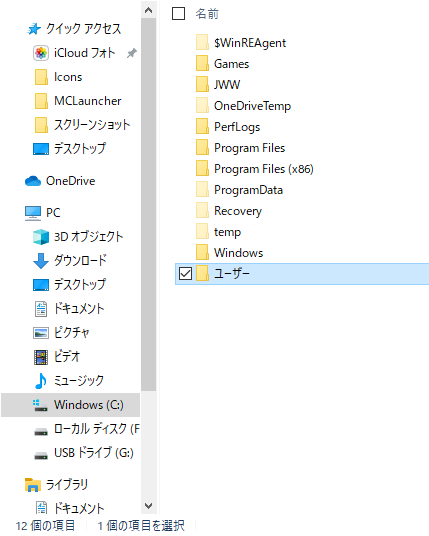
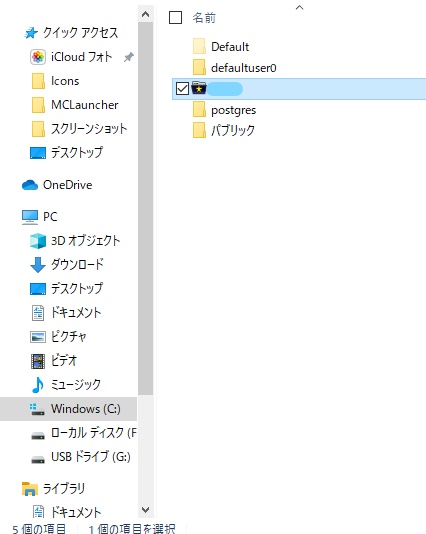
AppDataというファイルを探して、次にLocalをクリックします。
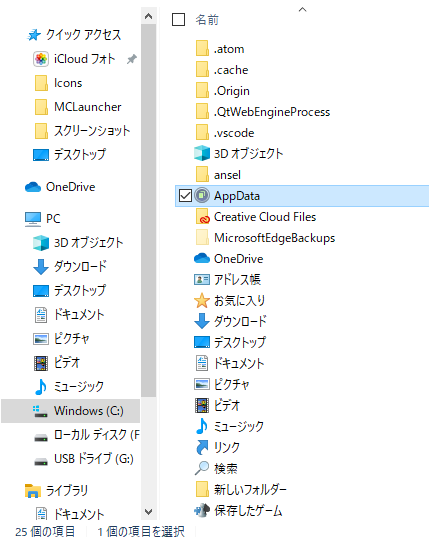
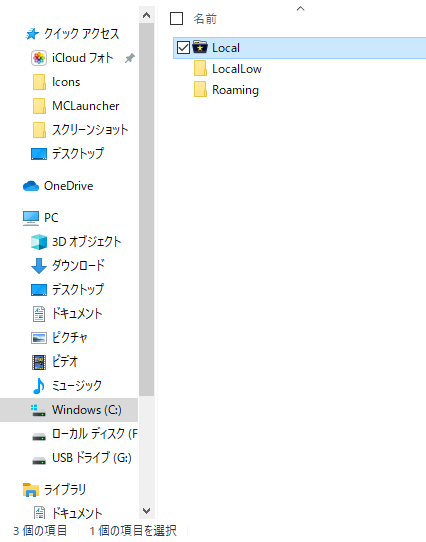
お使いのPCによっては、ユーザーファイルをクリックしてもAppDataが見つからない場合があります。
我が家も、オイラのPCには普通にありましたが、なぜか嫁さんのPCにはありませんでした。
なので、AppDataが見つからない場合は、Windowsボタン(キーボード左下のWindowsロゴボタン)+Rボタンを押すと『ファイル名を指定して実行』画面が出てくるので、『%localappdata%』と入力してOKボタンを押しましょう。
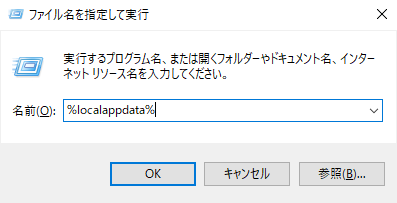
すると、Localファイルにアクセスできるので、そこから『Package』をクリック、続いて『Microsoft.MinecraftUWP_8weky3d8bbwe』をクリックします。
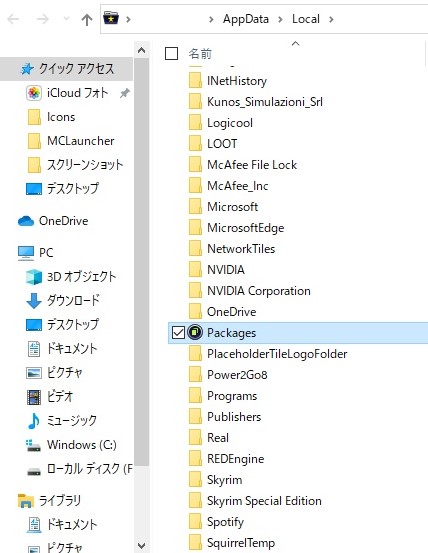
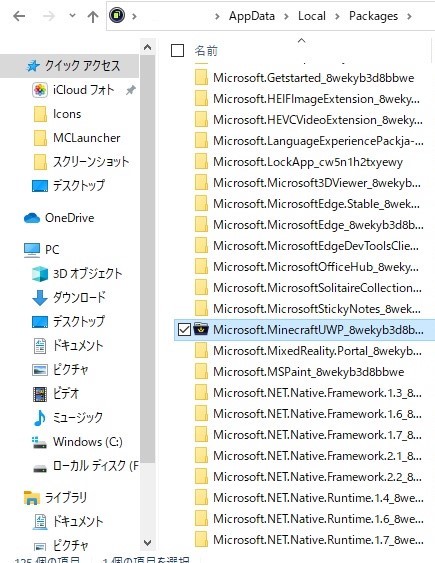
『LocalState 』をクリックして、『games』をクリックします。
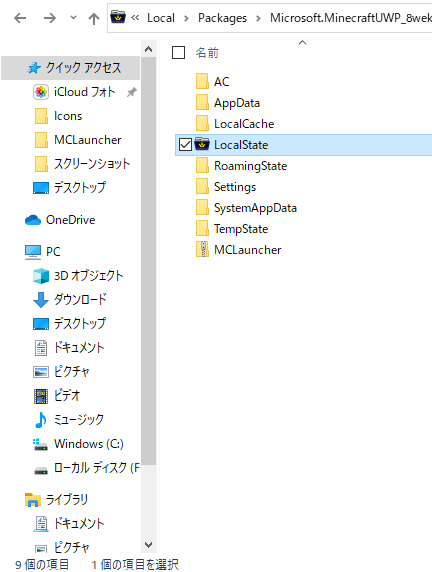
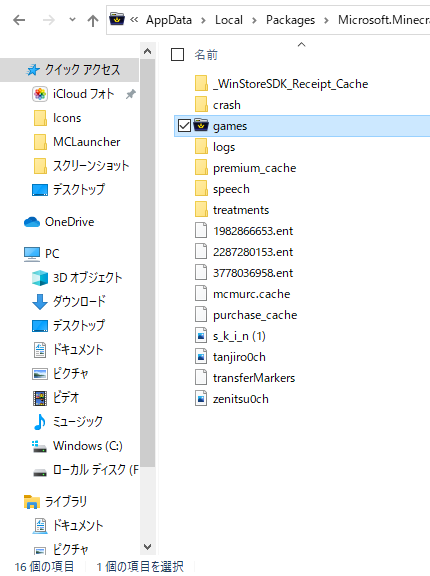
『com.mojang』をクリック、『minecraftWorlds』をクリックします。
ちなみに『com.mojang』の中にはリソースパックやスキンパックのデータが入っています。
シェーダーパックや、テクスチャパックをダウンロードした場合は『resource packs』に、スキンパックは『skin packs』に入っています。(自動で入る場合と手動で入れる場合があります)
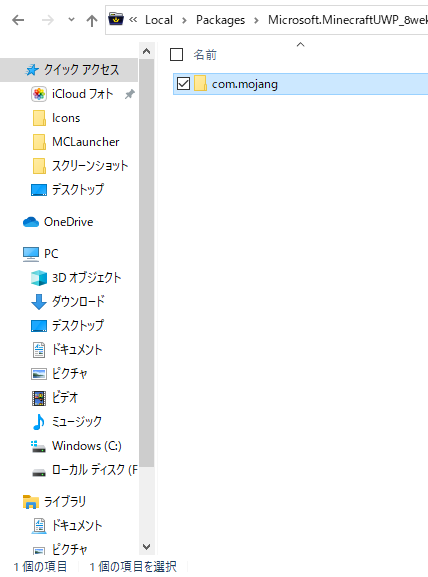
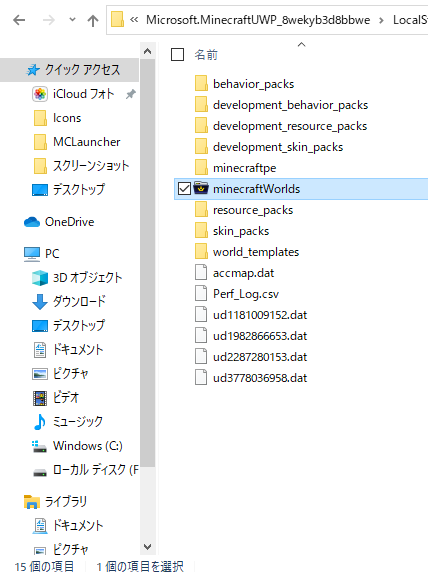
『minecraftWorlds』の中にゲームのセーブデータが入っています。ワールドデータを複数作っている場合、パッと見て(いや、よく見ても💧)何がどのセーブデータなんだか分かりませんが…。
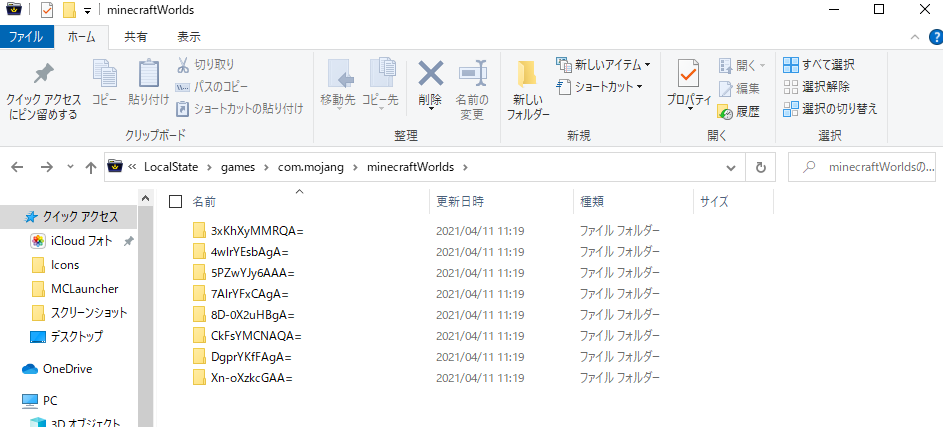
各ファイルを開いて、その中の『levelname』を開くとゲームデータのワールド名がメモ帳に表示され、確認することができましたよ。
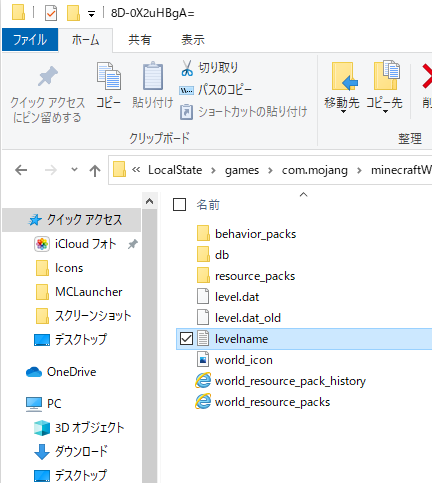
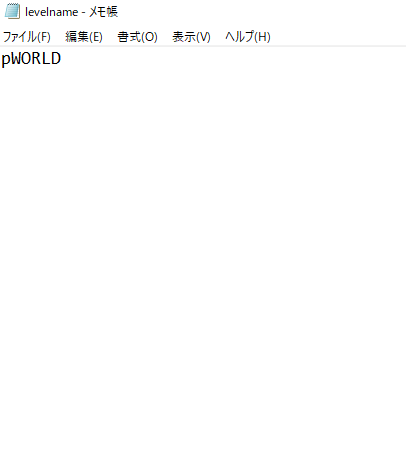
ちなみにオイラの場合は、分かりやすいように、各ファイルのアイコンをカスタマイズで目立つものにしています。
みんな同じアイコンだと、区別が付きにくくてどのファイルだったか忘れちゃうんで。
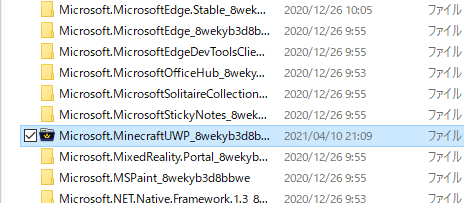
また、デスクトップにセーブデータのショートカットを作っておけば、次回からすぐにアクセスできるので便利です。
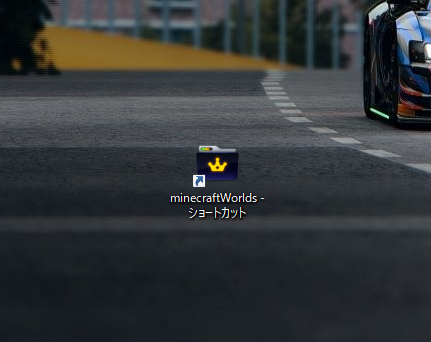
バックアップはとても簡単な作業なので、こまめに取っておきましょう。
先ほどのファイルまでアクセス出来たら、『MinecraftWorlds』をファイルごとコピーして、デスクトップあたりに張り付ければOKです。
必要であれば、USBなどに保存しておくと移設も出来てイイかも。
バックアップは何気にめんどくさい作業ですが、せっかく作ったワールドなので大事に保存しておきたいですよね!
また、テクスチャパックやスキンパックをZIPファイルでダウンロードしてきた場合は、手動でフォルダーに入れることもあるので、どこにどのフォルダーがあるのか、覚えておいて損はないですよ!
今回は以上になります。
最後まで読んでいただきありがとうございました!それでは素敵なマイクライフを~。



